1、前言
我们都知道将图片保存到本地的操作,但是如何将本地的图片保存到相册。有几种不同的方法,下面分别讲述这几种方法。
2、调用系统方法
MediaStore.Images.Media.insertImage(getContentResolver(), bitmap, "title", "description");
MediaStore.Images.Media.insertImage(getContentResolver(), imgPath, "name", "description");
复制代码
上面两种方法是调用了系统的方法,将图片的bitmap对象或者图片的路径作为参数传递,但是仅仅是这样调用还是不能在相册中看到图片。
我们还需要更新图片库,使用下面的方法可以更新图片库:
sendBroadcast(new Intent(Intent.ACTION_MEDIA_SCANNER_SCAN_FILE, Uri.fromFile(new File(imgPath))););
复制代码
上面的方法是扫描图片路径并将该图片显示到相册中。
可以说上面的方法以及能够满足大部分手机的显示图片的需求,但是在另外一些手机,比如华为、OPPO,就存在兼容性问题。它会将图片显示在相册的最前面。所以当手机相册很多时,我们会产生这张图片没有被插入到相册的错觉。
那为什么会发生上面的情况呢?首先我们查看一下被插入的图片的详情:
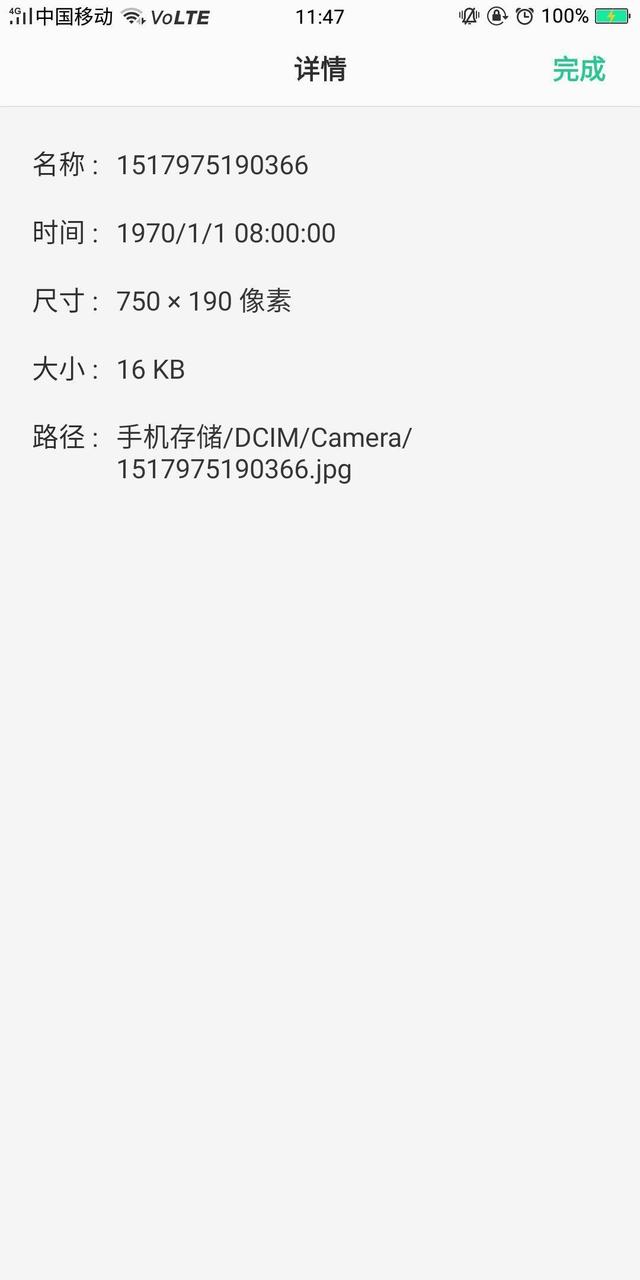
可以看到图片被插入到了最前面(图片下标为1/304),再看图片详情,时间居然是1970/1/1 08:00:00,我们知道相册中的图片都是按照时间的顺序升序的,所以怪不得图片会被插入到最前面。
3、原因及解决办法
下面我们再来看为什么时间会是1970/1/1 08:00:00。这个我们从源码中入手找原因,直接进入MediaStore.Images.Media.insertImage()方法:
public static final String insertImage(ContentResolver cr, Bitmap source, String title, String description) {
ContentValues values = new ContentValues();
values.put(Images.Media.TITLE, title);
values.put(Images.Media.DESCRIPTION, description);
values.put(Images.Media.MIME_TYPE, "image/jpeg");
Uri url = null;
String stringUrl = null; /* value to be returned */
try {
url = cr.insert(EXTERNAL_CONTENT_URI, values);
...省略
} catch(Exception e) {
e.printstack();
}
...省略
}
复制代码
通过上面的源码可知,图片是通过contentProvider插入的,调用的是ContentResolver的insert方法,其中第二个参数是ContentValues对象,它包含了图片的信息。比如上面就仅仅包含了图片的标题、描述、图片类型。我们看到上面仅仅put进去了三个键值对,而每一个key都是MediaColumns接口的常量,我们再来看一下还有哪些常量,对于图片来说,可以看到还有DATE_TAKEN这个常量,再来看一下它的注释:
/**
* The date & time that the image was taken in units
* of milliseconds since jan 1, 1970.
*
Type: INTEGER
*/
public static final String DATE_TAKEN = "datetaken";
复制代码
这个参数表示我们的图片是什么时候拍摄的,这个时间是以毫秒为单位的,并且时间基点是1970年1月1日,这个时间看起来是不是很熟悉,我们上面那张图片详情的时间也是1970年1月1日。
那么我们是不是可以认为调用MediaStore.Images.Media.insertImage()方法时,默认将时间设置为1970年1月1日,因此会将图片显示在相册的最前面。
知道了原因了之后,那么我们就仿照MediaStore.Images.Media.insertImage()自己写一个方法进行图片的插入,并且将图片的拍摄时间写进去,不就可以解决那个问题了吗?具体的方法如下所示:
public static final String PIC_DIR_NAME = "myPhotos"; //在系统的图片文件夹下创建了一个相册文件夹,名为“myPhotos",所有的图片都保存在该文件夹下。
private File mPicDir = new File(Environment.getExternalStoragePublicDirectory(
Environment.DIRECTORY_PICTURES), PIC_DIR_NAME); //图片统一保存在系统的图片文件夹中
OutputStream out = null;
try {
mPicDir.mkdirs();
String mPicPath = new File(mPicDir, fileName).getAbsolutePath();
ContentValues values = new ContentValues();
ContentResolver resolver = mContext.getContentResolver();
values.put(MediaStore.Images.ImageColumns.DATA, mPicPath);
values.put(MediaStore.Images.ImageColumns.DISPLAY_NAME, fileName);
values.put(MediaStore.Images.ImageColumns.MIME_TYPE, "image/jpg");
//将图片的拍摄时间设置为当前的时间
values.put(MediaStore.Images.ImageColumns.DATE_TAKEN, System.currentTimeMillis() + "");
Uri uri = resolver.insert(MediaStore.Images.Media.EXTERNAL_CONTENT_URI, values);
if (uri != null) {
out = resolver.openOutputStream(uri);
Bitmap bitmap = BitmapFactory.decodeFile(filePath);
bitmap.compress(Bitmap.CompressFormat.JPEG, 100, out);
if (mContext instanceof Activity) {
Activity activity = (Activity) mContext;
activity.runOnUiThread(new Runnable() {
@Override
public void run() {
MuToast.showSuccessMsg(mContext, "保存成功");
Toast.makeText(mContext, "已保存在" + fileDir + "文件夹中", Toast.LENGTH_SHORT).show();
}
});
}
}
} catch (Exception e) {
e.printStackTrace();
} finally {
if (out != null) {
try {
out.flush();
out.close();
} catch (IOException e) {
e.printStackTrace();
}
}
}复制代码
使用了上面的方法后,图片可以成功地保存在系统相册中,并且能够正确显示在相册的最后面。而且我们还创建了一个属于我们自己的相册文件夹”myPhotos",我们可以将自己的应用的所有图片都保存在自己相册文件夹中。





















 2773
2773











 被折叠的 条评论
为什么被折叠?
被折叠的 条评论
为什么被折叠?








